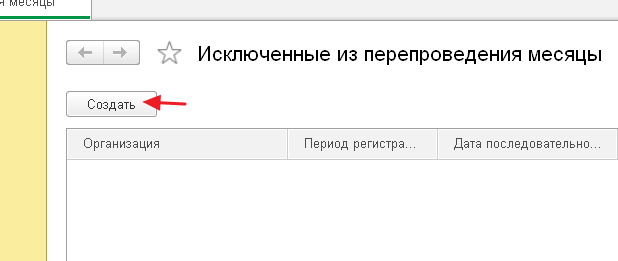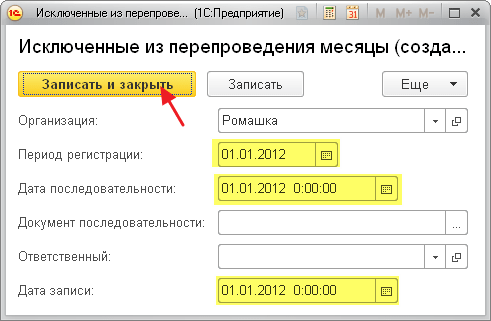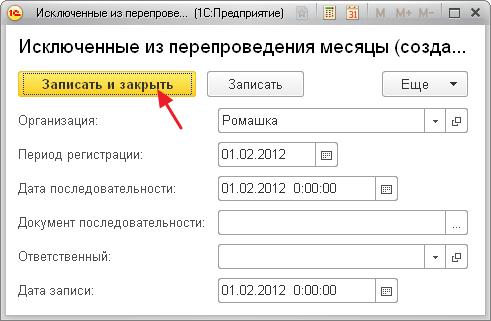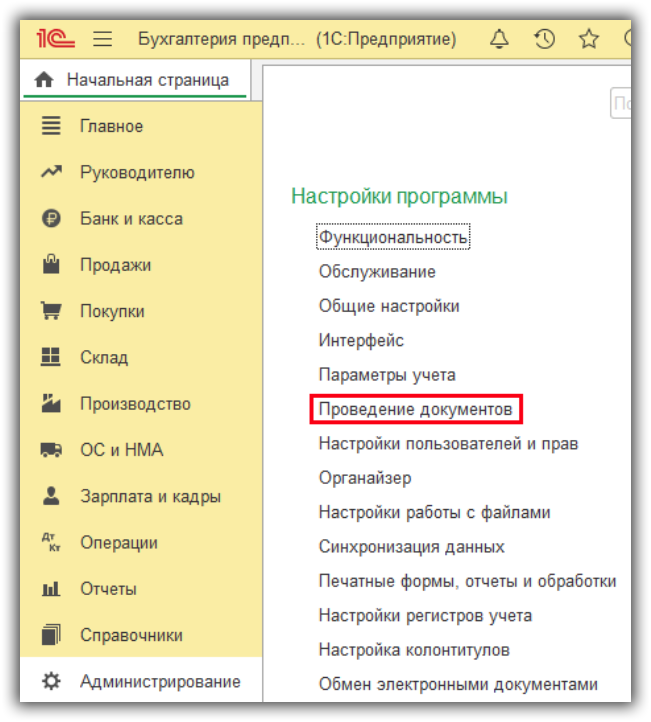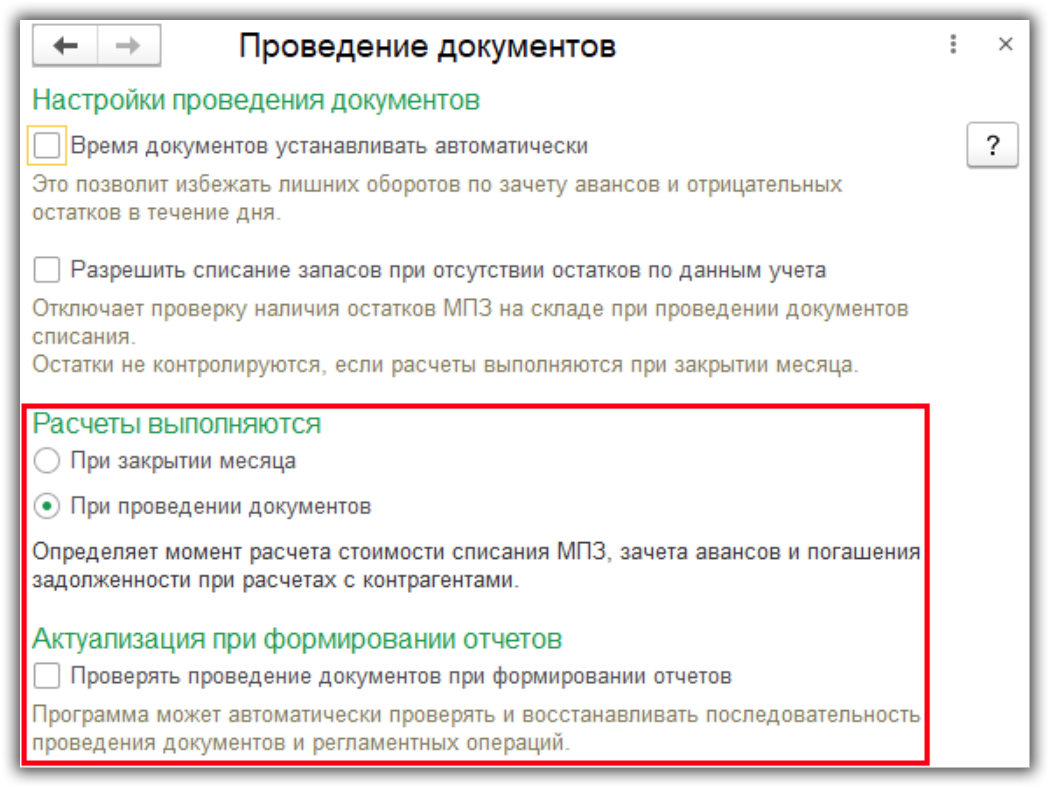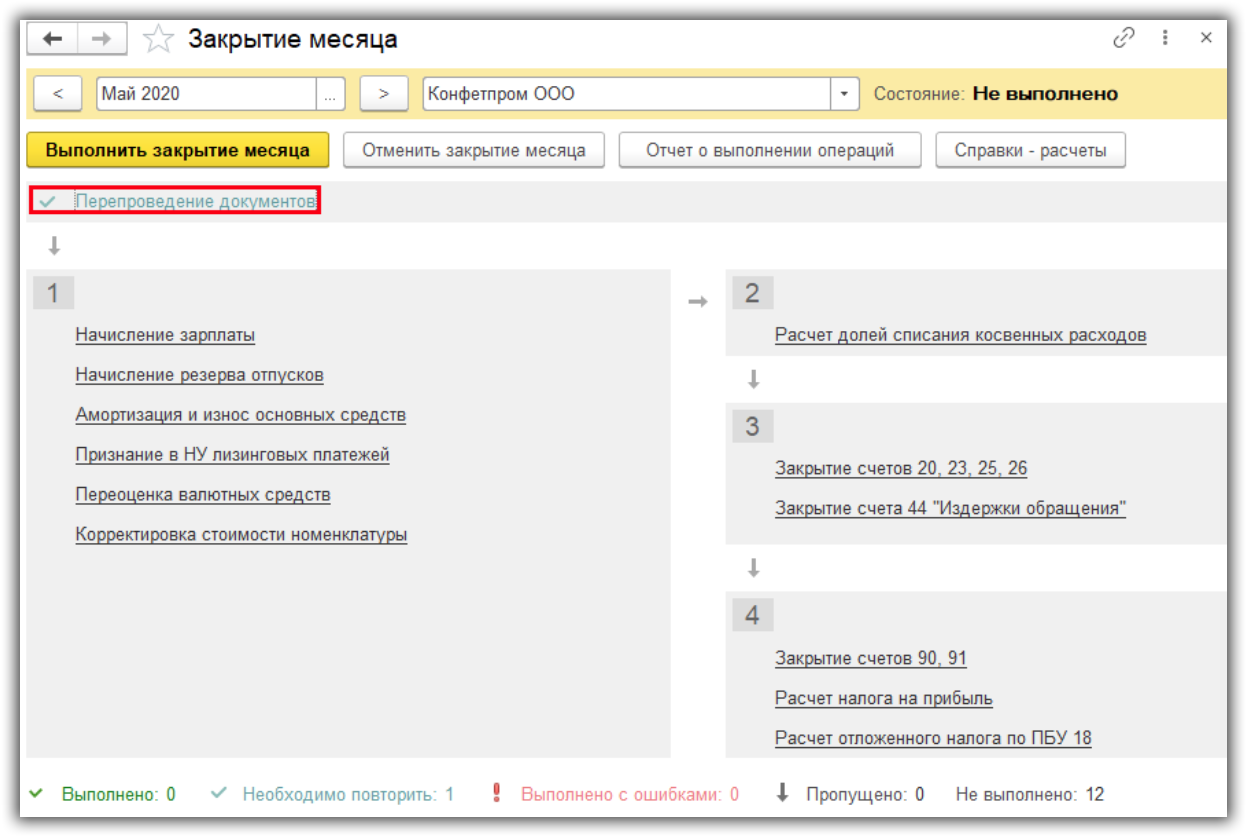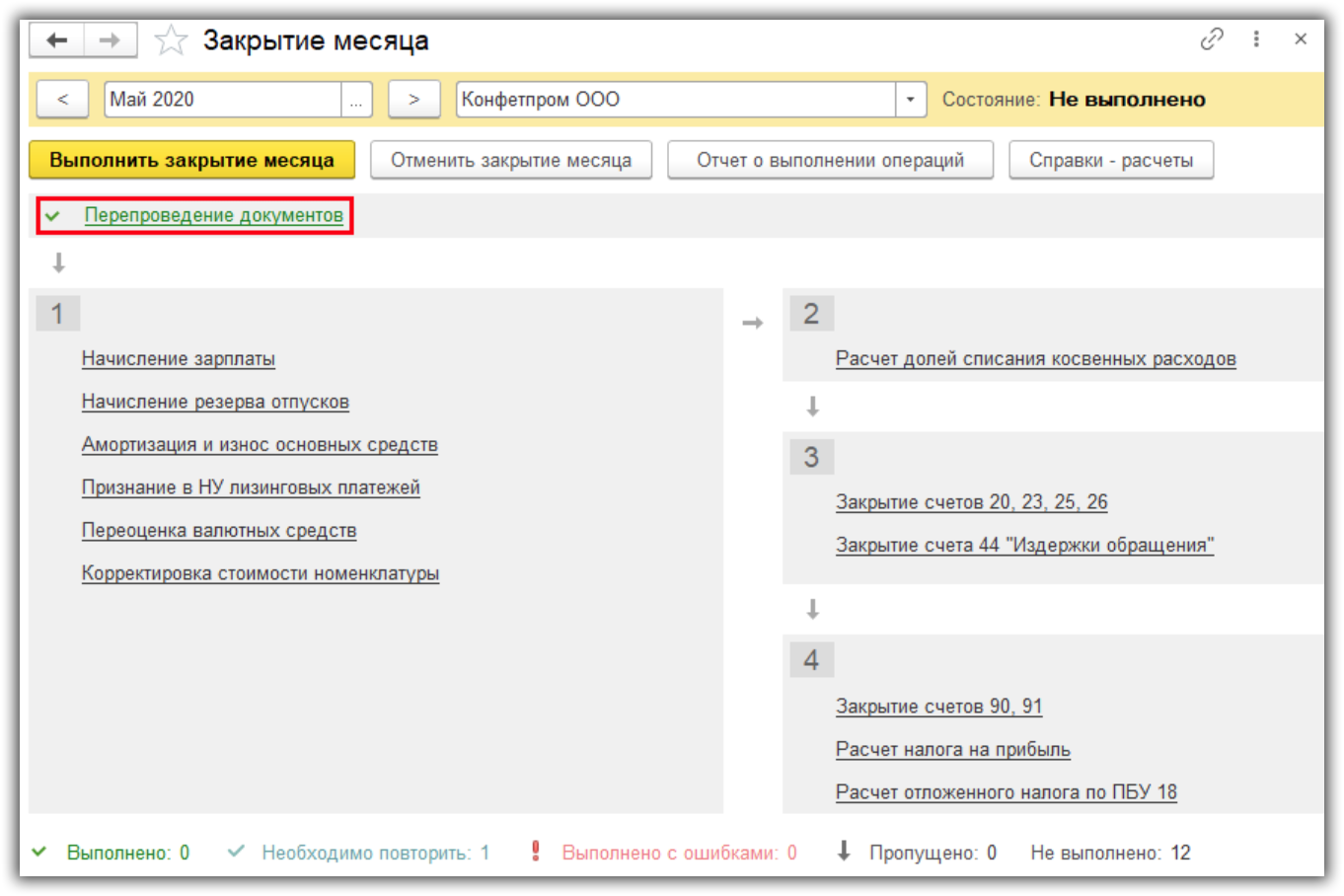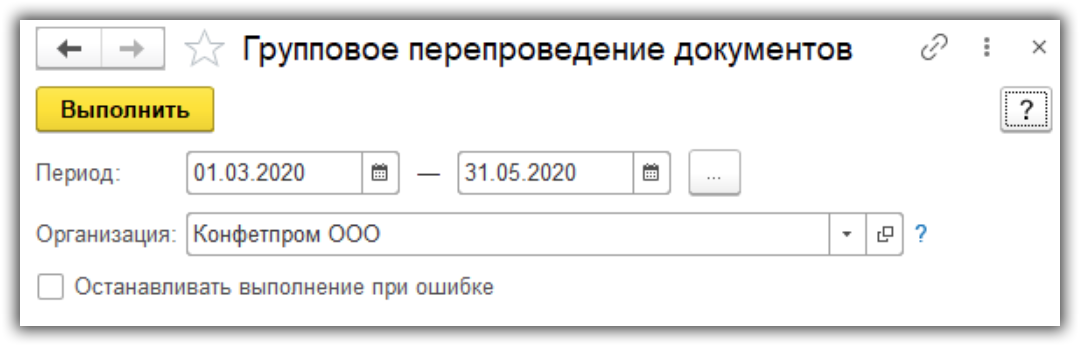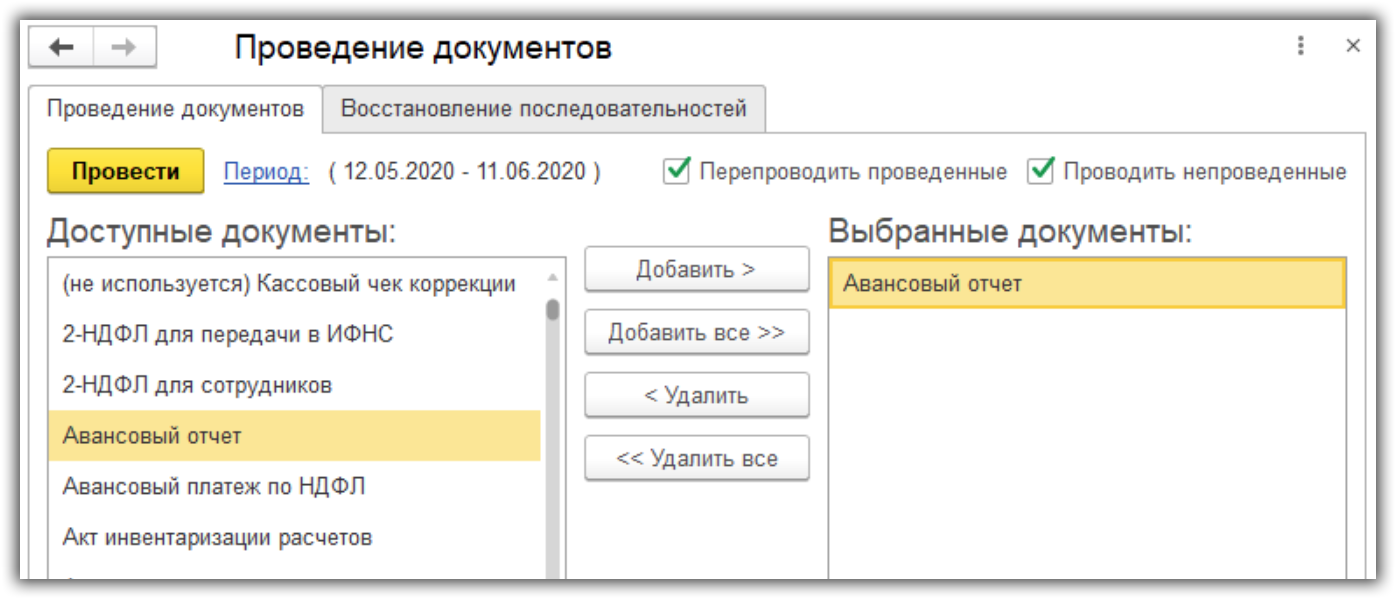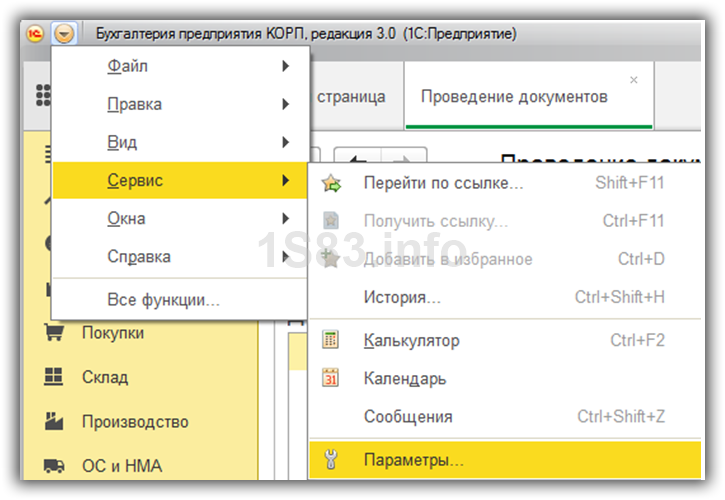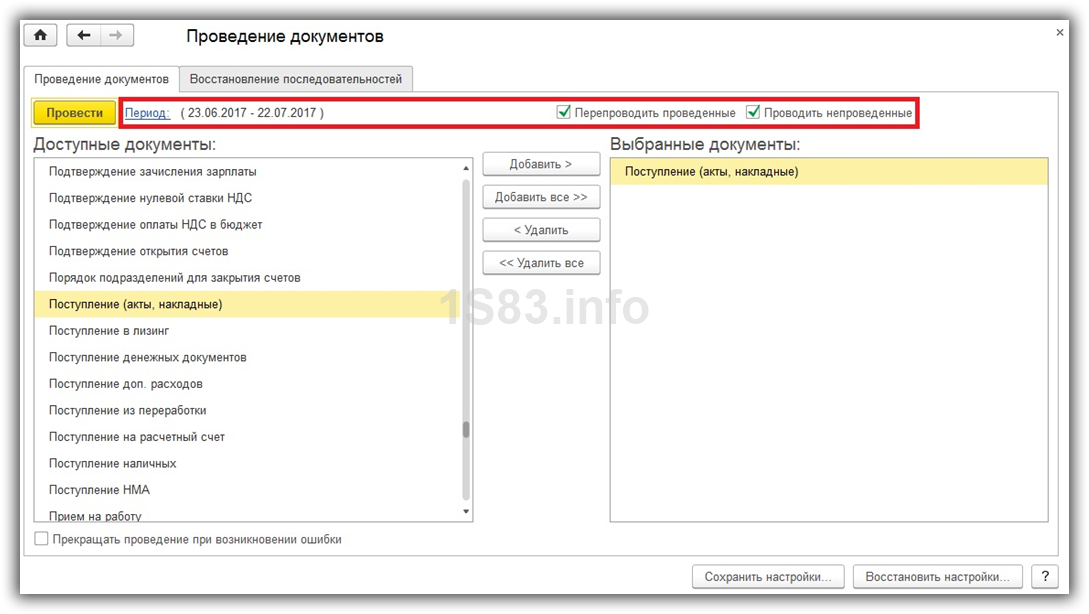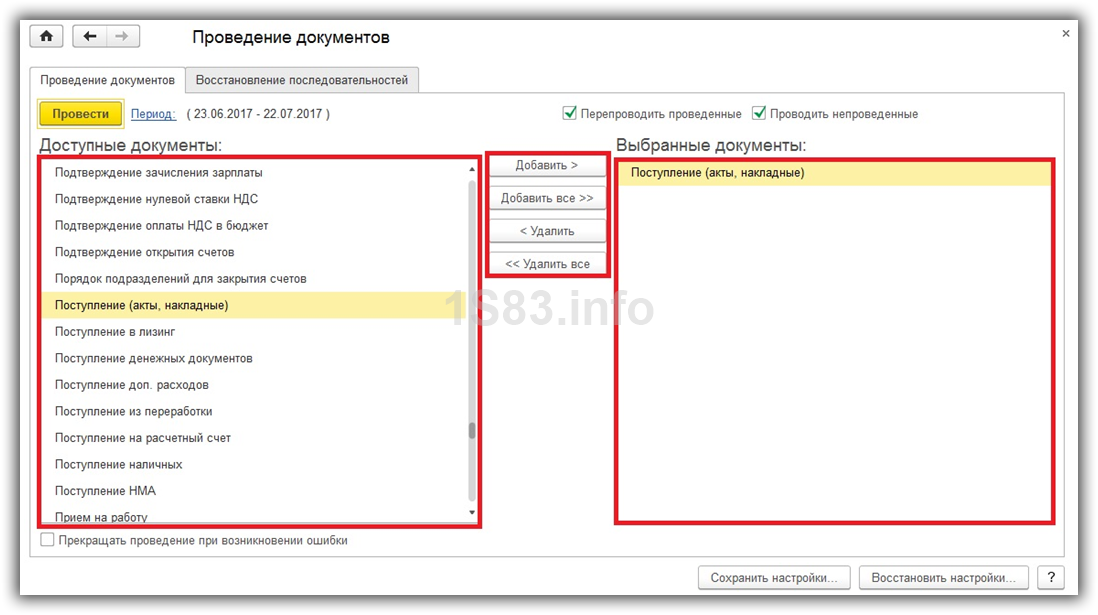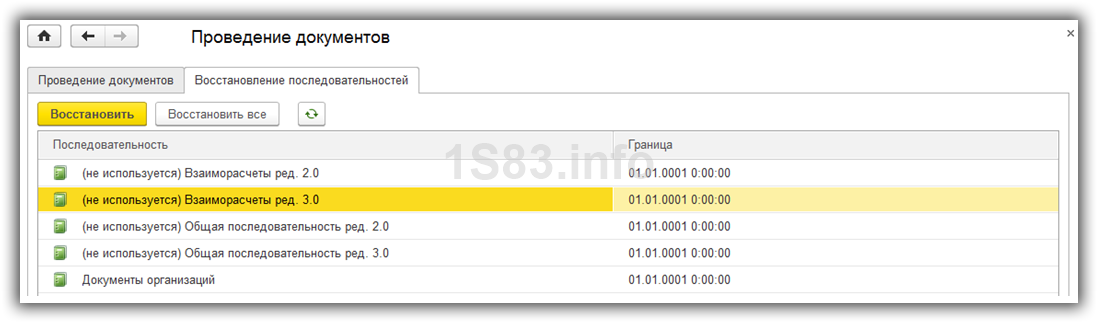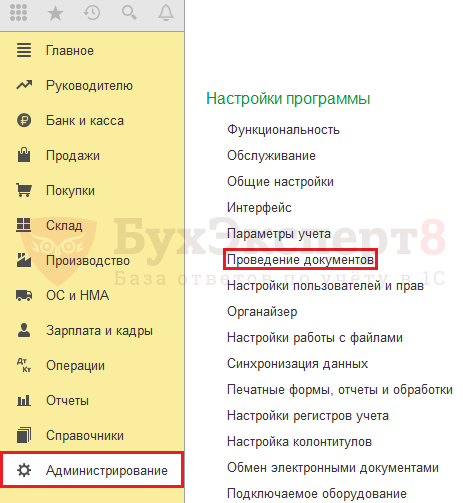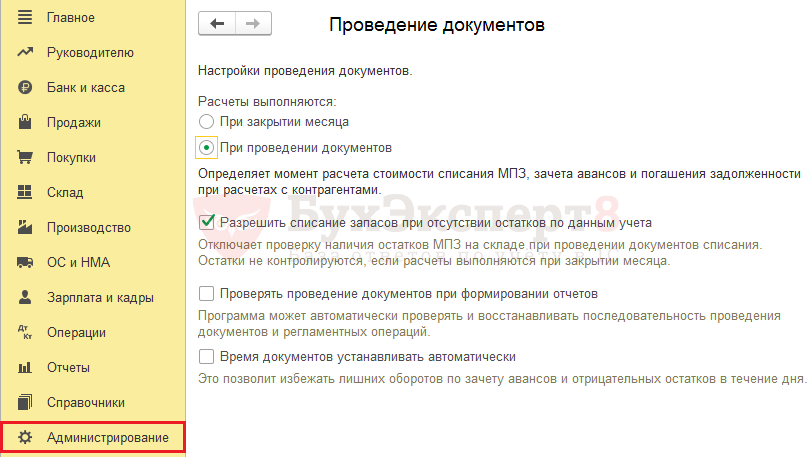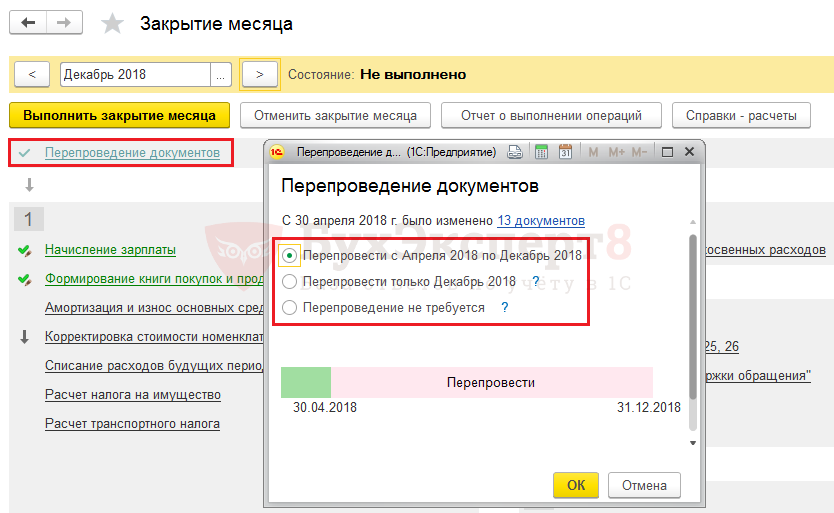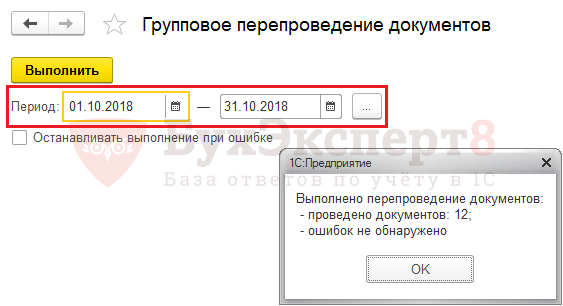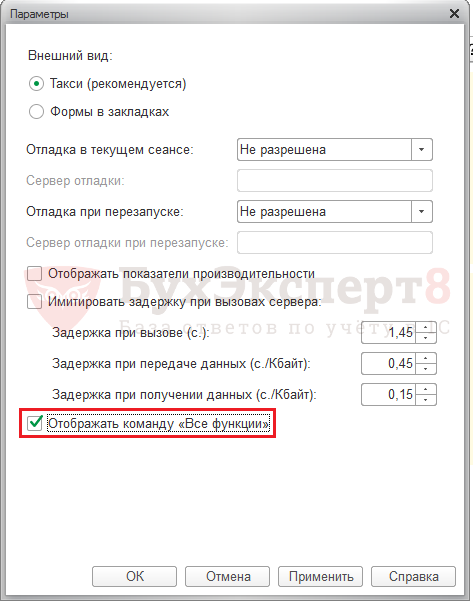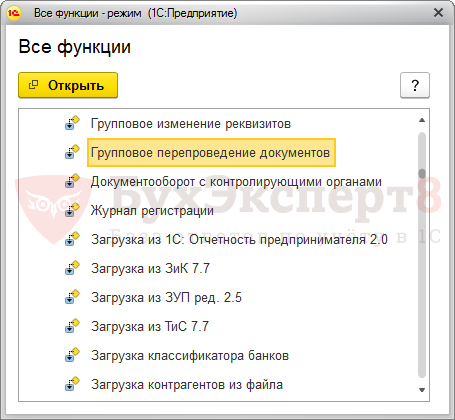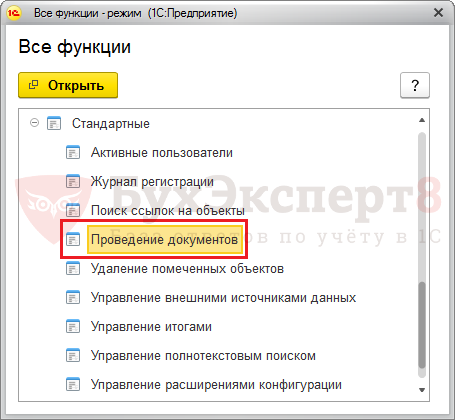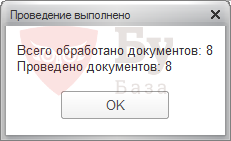- Как настроить перепроведение документов при закрытии месяца
- Ситуация
- Делаем резервную копию
- Вдумчиво читаем ошибки
- Обманываем программу
- Очищаем регистр «Неактуальные регламентные операции»
- Настраиваем регистр «Исключенные из перепроведения месяцы»
- Какие ещё есть варианты?
- Восстановление последовательности проведения документов в 1С 8.3
- Настройка проведения документов
- Восстановление последовательности проведения документов при закрытии месяца
- Групповое перепроведение документов
- Выборочное перепроведение документов
- Групповое перепроведение документов в 1С 8.3
- Как перепровести документы в 1С
- Проведение документов
- Восстановление последовательностей проведения документов
- Перепроведение документов при закрытии месяца
- Групповое перепроведение документов в 1С 8.3 Бухгалтерия
- Настройки проведения документов в 1С
- Перепроведение документов при Закрытии месяца
- Обработка Групповое перепроведение документов в 1С 8.3
- Обработка Перепроведение документов в 1С 8.3
- См. также:
- Похожие публикации
- Карточка публикации
Как настроить перепроведение документов при закрытии месяца
Все мы знакомы с такой замечательной регламентной операцией как «Закрытие месяца» в 1С:Бухгалтерии 8.3 (редакция 3.0).
Ситуация
И все мы были в ситуации, когда нужно закрыть период, а программа начинает требовать перепровести и закрыть предшествующий период.
Начинаешь закрывать предыдущий период, а она снова требует перепровести ранние периоды.
И так до бесконечности. Перепроводишь старые периоды — ползут цифры, а отчетность уже сдана. И год закрыт. Это настоящий кошмар для бухгалтера. Что делать?
Делаем резервную копию
Прежде всего, перед тем как закрывать период — я настоятельно рекомендую сделать резервную копию базы. Это позволит нам смело перепроводить документы, зная, что в случае чего всегда сможем вернуться к первоначальному состоянию. О том как сделать резервную копию написано здесь.
Вдумчиво читаем ошибки
Следующий момент. Если мы собираемся проделать все закрытия месяца, скажем, за 2013 год — сначала нужно отменить все закрытия месяца за год, а потом последовательно, начиная с января 2013 года выполнять закрытие месяца за закрытием месяца.
Дальше. Вдумчиво вчитывайтесь в ошибки, которые пишет программа. Делайте пропуск операции только в самом крайнем случае. Обычно достаточно правильно настроить параметры и корректно провести закрытие первого месяца в году и дальше всё идет как по нотам. Потратьте время, разберитесь с этими ошибками один раз и забудьте про них навсегда.
Но вот, предположим у нас уже закрыты все года до 2013 (или нам вообще перенесли все документы из старой редакции 2.0 в 1С 8.3) и нам нужно делать закрытие 2013 года, не изменяя прошлые года. Начинаем проводить закрытие января 2013 года, а программа ругается — мол повторите закрытие декабря 2012! Не поддавайтесь. Потому что если начнете перепроводить закрытие 2012 — поползут все цифры, а год уже закрыт.
Обманываем программу
В этом случае правильно заставить 1С:Бухгалтерию 8.3 думать, что 2012 год закрыт верно и перепроводить там ничего не нужно.
О том как это сделать ниже по шагам.
Очищаем регистр «Неактуальные регламентные операции»
- Откройте пункт меню «Функции для технического специалиста. «. О том как это сделать написано здесь.
- Найдите в открывшемся окне пункт «Регистры сведений». Раскройте его на плюсик.
- В списке регистров найдите пункт «Неактуальные регламентные операции«. Откройте его.
- Удалите все элементы из этого окна. Выделяйте по очереди и нажимайте Delete или кнопку удаления на панели.
Настраиваем регистр «Исключенные из перепроведения месяцы»
Внимание! В новых версиях Бухгалтерии Предприятия (с версии 3.0.63.20 точно) больше не используется регистр «Исключенные из перепроведения месяцы».
Теперь прямо в закрытии месяца можно кликнуть по ссылки «Перепроведение документов» и выбрать вариант «Перепроведение не требуется».
Если закрытие месяца всё ещё требует повторного проведения документов за прошлый год — снова откройте меню «Функции для технического специалиста. «, найдите и откройте в нём регистр сведений «Исключенные из перепроведения месяцы«.
Ваша задача создать на каждый месяц 2012 года (напоминаю, что мы пытаемся делать закрытие 2013 года, а 1С ругается на то, что нужно перепроводить 2012) отдельную запись в этом регистре (при помощи кнопки Создать):
Исключим из перепроведения январь 2012 — запись будет такой:
Нажмём кнопку «Записать и закрыть».
Затем февраль 2012:
И так далее до декабря.
Теперь у вас должно получиться провести закрытие месяца за январь 2013.
Какие ещё есть варианты?
Здесь буду описывать истории от читателей, которыми они делятся при разборах ошибки закрытия месяца у себя.
Читательница из Брянска пишет:
В 1с 8.3 работаем с 2016 г., а сама фирма с 2013 года. Сейчас попробовала удалить приемы на работу сотрудников с 2013, приняла их с 01.12.15 года (остатки по з/п вводила). И ВСЕ ЗАРАБОТАЛО)))) УРА!
Иван Ватумский делится своим случаем:
Пользователи перепровели документы в 2015, после чего потребовалось вновь перезакрыть 2015 год.
Тут выяснилось, что в операции «Закрытие месяца» за нужный период не отображается ни одной операции.
Оказалось, что причина этого в регистре сведений «Даты ввода начальных остатков», которые были установлены как раз на 31.12.2015 и тем самым давали указание программе не совершать регламентные операции закрытия месяца.
С уважением, Владимир Милькин (преподаватель школы 1С программистов и разработчик обновлятора).
| Подписывайтесь и получайте новые статьи и обработки на почту (не чаще 1 раза в неделю). |
Вступайте в мою группу ВКонтакте, Одноклассниках, Facebook или Google+ — самые последние обработки, исправления ошибок в 1С, всё выкладываю там в первую очередь.
Как помочь сайту: расскажите (кнопки поделиться ниже) о нём своим друзьям и коллегам. Сделайте это один раз и вы внесете существенный вклад в развитие сайта. На сайте нет рекламы, но чем больше людей им пользуются, тем больше сил у меня для его поддержки.
Нажмите одну из кнопок, чтобы поделиться:
Источник
Восстановление последовательности проведения документов в 1С 8.3
Для верного учета документы в 1С нужно сохранять в правильном порядке, то есть сначала самый первый по дате документ, затем следующий и так далее. Но на деле случается, что порядок проведения нарушается. Тогда требуется восстановить последовательность проведения документов. Рассмотрим, как это сделать, на примере программы 1С:Бухгалтерия предприятия 3.0.
Настройка проведения документов
Рассмотрим, как настроить проведение документов.
Зайдем в меню “Администрирование — Настройки программы — Проведение документов”.
Здесь доступны настройки:
- Момент выполнения расчетов: при закрытии месяца или при проведении документов. В первом случае процесс будет быстрее.
- Проверка проведения при формировании отчетов — программа может автоматически проверять и обновлять данные учета при формировании отчетов.
Восстановление последовательности проведения документов при закрытии месяца
Программа при закрытии месяца проверяет, не было ли нарушений. Если перепроведение документов требуется, ссылка “Перепроведение документов” будет отображаться прозрачным цветом.
При нажатии на ссылку откроется окно с настройками.
Получите понятные самоучители по 1С бесплатно:
Выбираем вариант перепроведения и нажимаем “ОК”.
После этого ссылка будет ярко зеленой.
Групповое перепроведение документов
Другой способ восстановить последовательность — выполнить групповое перепроведение документов.
Доступно в меню “Операции — Сервис — Групповое перепроведение документов”.

Выбираем организацию, ставим период.
Жмем кнопку “Выполнить”.
Можно остановить процесс при появлении ошибок, для этого устанавливается соответствующий флажок.
Выборочное перепроведение документов
Если нужно перепровести документы выборочно, подойдет механизм “Проведение документов”. Он доступен через “Все функции”.
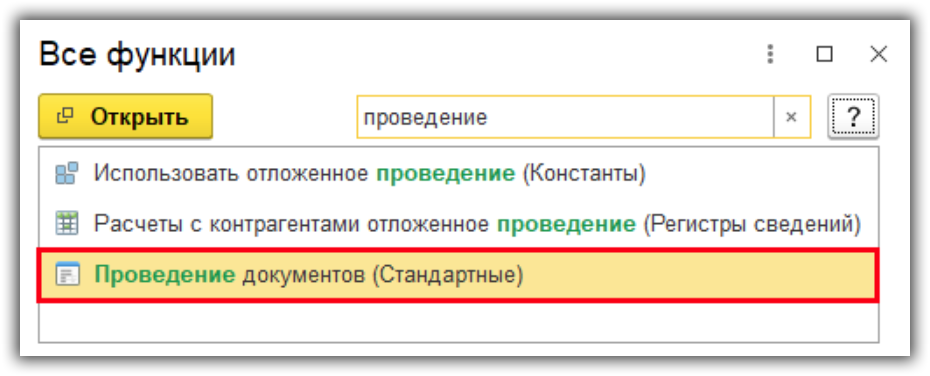
В левой части формы показываются доступные для обработки документы. Справа отображаются выбранные документы.
Можно выбрать один или несколько документов. Для этого выделим документ слева и нажмем кнопку “Добавить”. Документ перенесется в правую часть.
Дополнительно задаем период для выбора документов.
Нажимаем кнопку “Провести”.
Удобно использовать, если требуется перепровести несколько документов разных типов.
Для однотипных документов достаточно просто открыть список документов, выделить нужные в списке, нажать правой кнопкой мыши и выбрать “Провести”.
Источник
Групповое перепроведение документов в 1С 8.3
Необходимость в перепроведении ранее созданных документов в 1С 8.3 чаще всегда возникает тогда, когда вы внесли какие-либо изменения в документ прошлого периода. В такой ситуации все последующие документы могут оказаться некорректными.
Приведем простой пример. У вас было 100 единиц товара на складе. В январе вы списали 50 единиц и в феврале 50. Через какое-то время вы зашли в первый документ и изменили в нем количество на 100. В результате документ от февраля будет неправильным, так как получилось так, что в феврале остатка данного товара уже нет.
В данной статье мы расскажем вам, как можно осуществить групповое перепроведение документов в 1С 8.3 Бухгалтерия, как штатными средствами, так и при закрытии месяца.
Как перепровести документы в 1С
Для начала разберемся где найти обработку перепроведения в 1С. Функционал доступен в меню «Все функции».
В том случае, когда у вас нет меню «Все функции», попробуйте его включить. Для этого перейдите в «Сервис» и выберите пункт «Параметры».
В появившемся окне установите флаг на пункте «Отображать команду «Все функции»». Если вы не нашли в настройках такого пункта, обратитесь к системному администратору за предоставлением расширенных прав доступа.
После того, как вы все-таки смогли запустить команду «Все функции», перед вами откроется показанное на изображении ниже окно. Перейдите в раздел «Стандартные» и выберите пункт «Проведение документов».
Получите понятные самоучители по 1С бесплатно:
Перед вами откроется форма настройки перепроведения документов.
Проведение документов
На первой вкладке сначала нужно указать период. По умолчанию он равняется месяцу до текущей даты. Если в программе учет ведется уже давно и накопилось внушительное количество документов, крайне не рекомендуется устанавливать большой период, так как время выполнения операции может сильно затянуться. Так же при возникновении ошибок, их будет неудобно исправлять.
Справа от периода расположены две надстройки для указания того, какие документы проводить. По умолчанию установлены обе.
Если вам нужно перепроводить те документы, которые уже проведены, установите флаг в пункте «Перепроводить проведенные». В том случае, когда вам нужно провести те документы, которые на текущий момент не проведены, установите флаг на втором пункте – «Проводить непроведенные». Данные надстройки можно устанавливать как совместно, так и по отдельности.
Перейдем дальше – к выбору самих документов. На данной форме вы видите две табличные части. В левой расположены все доступные для выполнения данной операции документы. В правой – выбранные вами, проведение которых будет осуществляться. Добавлять и удалять документы в правую таблицу можно как по кнопкам, так и двойным щелчком левой кнопки мыши.
В самом низу окна для вас доступна еще одна настройка под названием «Прекращать проведение при возникновении ошибки». При необходимости вы можете ее установить.
Обратите внимание, что одновременно вы можете перепровести несколько документов, добавив их в список справа. Так же крайне желательно одновременно перепроводить связанные документы. В нашем примере вы выбрали документ «Поступление (акты, накладные)». Было бы нелогично и некорректно одновременно с ним выполнять данную операцию с кадровыми документами.
После того, как вы все настроили и перепроверили, нажмите на кнопку «Провести».
Восстановление последовательностей проведения документов
На данной вкладке вы можете запустить выполнение восстановления границы последовательности. Вы можете восстановить границу, как по определенному типу документов, так и по всем.
Перепроведение документов при закрытии месяца
Кроме описанного выше способа, перепроведение документов будет доступно при закрытии месяца. Данная обработка определит правильность установленной границы последовательности документов.
В том случае, когда граница будет нарушена, т. е. установлена не на самом последнем документе закрываемого месяца, обработка по закрытию месяца предложит вам перепровести документы. В результате перепроведения последовательность восстановится.
Главным отличием описанных в данной статье способов массово провести документы является то, что в первом случае мы задаем конкретный период и документы. Кроме этого мы можем выбрать, перепроводить уже проведенные, либо провести те, которые не были проведены. Обработка закрытия месяца учитывает только уже проведенные документы.
Источник
Групповое перепроведение документов в 1С 8.3 Бухгалтерия
Часто в работе с 1С мы сталкиваемся с ситуацией, когда нам необходимо перепровести группу документов. Такие ситуации могут возникнуть при непоследовательном вводе документов, при вводе документов задним числом, при изменении в документах каких либо значений, так как данные в них после внесенных изменений могут оказаться некорректными.
Так, например, бывает с документами в которых сумма рассчитывается исходя из средней стоимости. Примером может быть ситуация, когда пользователь оформил документы списания материалов, а потом задним числом ввел документ поступления этих же материалов или внес исправления в имеющиеся документы, в результате чего могла измениться их средняя стоимость, что соответственно повлияло на сумму документов списания.
Изменение документов по выплате зарплаты может повлиять на правильность формирования регистров по НДФЛ удержанному. И множество других ситуаций в которых возникает необходимость выполнить перепроведение документов в 1С 8.3 за определенный период.
Рассмотрим все варианты выполнения группового перепроведения документов в 1С 8.3 Бухгалтерия.
Получите понятные самоучители 2021 по 1С бесплатно:
Настройки проведения документов в 1С
Предварительно рассмотрим настройки проведения документов в 1С 8.3. Зайдем в раздел меню Администрирование — Настройки программы — Проведение документов .
Здесь определяются настройки проведения документов в 1С, устанавливается возможность отключения контроля остатков МПЗ, проверки проведения документов при формировании отчетов и возможность автоматической установки времени проведения документов.
От проведения документов в 1С 8.3 зависит правильность бухгалтерского учета. Пользователю следует обратить внимание на эти настройки.
Например, при установленном переключателе При закрытии месяца суммы проводок по списанию себестоимости, а также зачету авансов и погашения задолженности при расчетах с контрагентами рассчитываются регламентными операциями закрытия месяца и требуют обязательного перепроведения не только документов прихода, расхода, выписок, но и регламентных документов.
Рассмотрим как перепроводить документы в 1С и варианты выполнения группового перепроведения документов в 1С 8.3.
Перепроведение документов при Закрытии месяца
В 1С 8.3 Бухгалтерия предприятия 3.0 при выполнении регламентной операции Закрытие месяца (раздел меню Операции — Закрытие месяца ) автоматически проверяется актуальность границы последовательности проведения документов. Бывают ситуации, что документ не изменяли, а просто открыли и перепровели, соответственно граница установится на этот документ.
В случае обнаружения нарушения границы последовательности, программа 1С предложит восстановить последовательность документов или отказаться от восстановления. При восстановлении последовательности пользователь сам выбирает вариант перепроведения в 1С:
- начиная с периода, в котором обнаружено нарушение последовательности проведения документов;
- перепровести только текущий месяц.
При корректном выполнении процедуры Закрытие месяца в перепроведении документов нет необходимости. Но если необходимо перепровести документы в 1С без закрытия месяца, то можно еще воспользоваться обработкой Групповое перепроведение документов .
Далее рассмотрим как перепровести документы в 1С 8.3 Бухгалтерия.
Обработка Групповое перепроведение документов в 1С 8.3
В программе 1С 8.3 Бухгалтерия предприятия 3.0. эта обработка доступна в разделе Операции — Сервис — Групповое перепроведение документов .
В ней задается период перепроведения документов в 1С и возможность остановки при возникновении ошибки.
В том случае, если учет в 1С ведется по нескольким организациям, можно выполнить перепроведение по конкретной организации.
Также обработка Групповое перепроведение документов в 1С доступна в разделе Все функции .
Если этот раздел не доступен в меню, его можно включить: кнопка Главное меню — Сервис — Параметры и установить галочку Отображать команду «Все функции» .
Далее находим пункт Групповое перепроведение документов в подразделе Обработки .
Групповая обработка проведения документов в 1С перепроводит все документы организации за указанный пользователем период.
Обработка Перепроведение документов в 1С 8.3
В 1С 8.3 в разделе Все функции в группе Стандартные есть еще одна обработка Перепроведение документов .
Данная обработка в 1С позволяет выборочно перепровести документы. Для этого необходимо выбрать необходимый документ (или группу документов) из списка и с помощью кнопки Добавить перенести его (их) в правую часть окна.
Для примера выберем документ Требование-накладная . Далее задаем период проведения документов и если нам не надо проводить непроведенные документы в 1С — снимаем соответствующую галочку в верхнем правом углу.
Нажимаем кнопку Провести и ждем.
Данная обработка доступна в том же разделе и в других программах 1С.
1С:Зарплата и кадры государственного учреждения.
1С:Управление торговлей.
Мы успешно разобрали как сделать в 1С групповое перепроведение документов.
Как сделать групповое перепроведение документов в 1С 8.2 Бухгалтерия смотрите в нашем видео:
См. также:
Если Вы еще не являетесь подписчиком системы БухЭксперт8:
После оформления подписки вам станут доступны все материалы по 1С Бухгалтерия, записи поддерживающих эфиров и вы сможете задавать любые вопросы по 1С.
Получите еще секретный бонус и полный доступ к справочной системе БухЭксперт8 на 14 дней бесплатно
Похожие публикации
- Создание документов производства в 1С:Бухгалтерия (из записи эфира от 15 июня 2020 г.).
- Банк: Обзор нормативных документовУ вас нет доступа на просмотр Чтобы получить доступ:Оформите коммерческую.
- Запрос документов, не связанных с предметом и периодом проверки (из записи эфира от 21 марта 2019 г.).
- Определение даты запрета редактирования для кадровых документовВ данной статье мы рассмотрим по какому принципу определяется дата.
Карточка публикации
| Разделы: | Законодательство (ЗУП), Зарплата (ЗУП), Кадры (ЗУП), Настройки (ЗУП) |
|---|---|
| Рубрика: | Администрирование / Администрирование 1С |
| Объекты / Виды начислений: | |
| Последнее изменение: | 30.07.2021 |
ID задана и содержит ID поста $termini = get_the_terms( $post->ID, ‘post_tag’ ); // так как функция вернула массив, то логично будет прокрутить его через foreach() foreach( $termini as $termin )< echo '' . $termin->name . »; > /* * Также вы можете использовать: * $termin->ID — понятное дело, ID элемента * $termin->slug — ярлык элемента * $termin->term_group — значение term group * $termin->term_taxonomy_id — ID самой таксономии * $termin->taxonomy — название таксономии * $termin->description — описание элемента * $termin->parent — ID родительского элемента * $termin->count — количество содержащихся в нем постов */ —>

(1 оценок, среднее: 5,00 из 5)
Источник